Mevcut bir web sitesine bir alışveriş sepeti nasıl eklenir?
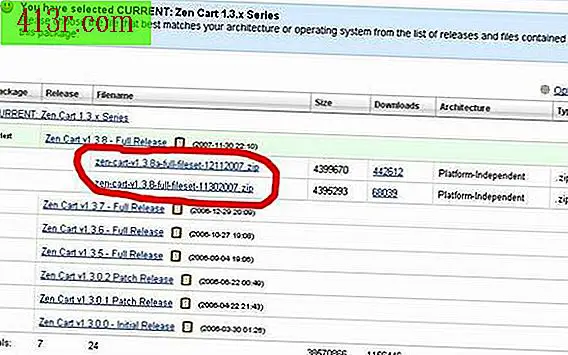
1. Adım
Web sayfasının sağ tarafındaki "İndir" düğmesine tıklayarak, Zen Cart'ı indirmek için bu makalenin Referanslar bölümünde bulabileceğiniz "Zen cart free download" adlı bağlantıyı ziyaret edin. İndirmek için en son linki tıklayın.
2. Adım
İndirme penceresi açıldığında, varsayılan indirme konumuna gitmek için "Kaydet" i tıklayın. Bu konum, işletim sisteminize ve yapılandırmanıza bağlı olarak farklı olacaktır. Varsayılan değer genellikle “Start” menüsünü açıp sağdaki menüde “Downloads” seçeneğini seçerek erişilebilen masaüstü veya “Downloads” klasöründedir.
3. adım
İndirilen Zen kartına sağ tıklayın. "Birlikte aç"> "Sıkıştırılmış klasörler (zip içinde)" seçeneğini seçin. Zen arabasının sıkıştırılmış klasörü yeni bir pencerede açılacak.
4. Adım
Soldaki menüdeki "Tüm dosyaları çıkar" a tıklayın. Bu "Ekstraksiyon Sihirbazı" açılacaktır.
Adım 5
"Ekstraksiyon Asistanı" penceresinin altındaki "İleri" ye tıklayın. Zen arabasını sıkıştırılmış klasörle aynı konuma çıkarmak için hedef dosyanın yapılandırmasını değiştirmeden "İleri" ye tıklayın.
6. Adım
"Çıkarılan dosyaları göster" kutusunu işaretleyin ve pencerenin altındaki "Son" u tıklayın.
7. adım
Zen sepeti klasörünü açın, böylece "Yönetim", "Önbellek", "Belgeler" ve "İndirmeler" klasörlerini görebilirsiniz. Zen cart klasörünün içindeki tüm dosyaları ve klasörleri seçmek için "Control + A" tuşlarına basın. Dosyaları panoya kopyalamak için "Control + C" tuşlarına basın.
8. adım
FTP istemci yazılımını kullanarak, ana genel erişim klasörünüzde (genellikle public_html, ancak sitenize bağlı olarak değişebilir) yeni bir klasör oluşturun. "Mağaza" kelimesini bu yeni klasörün başlığı olarak yerleştirin. FTP istemci yazılımınız yoksa, Internet sitenizi kullanarak FTP sitenizde bir klasörün nasıl oluşturulacağını öğrenmek için "FTP sitesinde bir klasör oluşturma" bağlantısını ziyaret edebilirsiniz.
9. adım
FTP sitenizdeki yeni klasörü açın ve Zen Cart dosyalarının içine "Control + V" tuşlarını kullanarak panoya yapıştırın. FTP istemci yazılımınıza bağlı olarak bunları sunucuya yüklemeniz gerekebilir (yine bu, uygulamaya bağlı olarak değişebilir).
10. adım
Zen sepetinin kurulumunu bitirmek için seçtiğiniz web tarayıcısını açın. Adres çubuğuna şu URL'yi girin: http: // {} www.mydomain.com/zc_install/ ("alan_adresi" -yourdomain- yerine) sitenizin Bu, Zen sepeti yükleme arabirimini açacaktır.
Adım 11
Karşılama mesajını okuyun ve alttaki "Devam" ı tıklayın. GNU Genel Kamu Lisansı'nı okuyun ve "Yazılı olarak şart ve koşulları okudum, kabul ediyorum" ve "Devam Et" i tıklayın. Sistem inceleme penceresinin altındaki "Yükle" ye tıklayın.
12. adım
Sistem bilgilerinizi veritabanından girin. Bu genellikle yerel bir konaklama olacaktır, ancak ne hakkında olduğunu öğrenmek için barındırma sağlayıcınıza başvurmanız gerekebilir. Ayrıca veritabanınızın bilgilerini girmeniz gerekecektir. Bunu oluşturmadıysanız, Zen arabasının yüklenmesi için bir veritabanı oluşturmayı öğrenmek için barındırma sağlayıcınıza başvurmanız gerekebilir. Bilgileri doğru bir şekilde girdiğinizden emin olun.
13. adım
Sayfanın altındaki "Devam et" i tıklayın. Fiziksel rotanızı ve bir sonraki sayfada Zen sepeti kurulumunuzun URL adresini not edin. Sayfanın altındaki "Sistem ayarlarını kaydet" seçeneğine tıklayın.
14. adım
PhpBB forumlarını yüklemek isteyip istemediğiniz sorulduğunda bir sonraki sayfada "Hayır" seçeneğini seçin. Sayfanın altındaki "phpBB yapılandırmasını kaydet" i tıklayın.
Adım 15
Bir sonraki sayfada alışveriş sepetinizin bilgilerini girin. Bu bilgi sizin tarafınızdan oluşturulabilir ve sadece girmeniz gerekir. Demo ürünlerinin yüklenip yüklenmeyeceğini bilmek için sayfanın altındaki "Hayır" ı seçin. Sayfanın altındaki "Mağaza ayarlarını kaydet" i tıklayın.
Adım 16
Yönetici için bir kullanıcı adı ve şifre girin. Bir kez daha, bunlar sizin tarafınızdan yaratıldı, ancak bunları hatırladığınızdan ve emin olduğunuzdan emin olun (harflerin ve sayıların bir kombinasyonu iyi çalışır). Şifrenizi tekrar girin ve yönetim için kullanmak istediğiniz e-posta adresini girin. Güncellemeler için onay kutusunu seçin ve sayfanın altındaki "Yönetim ayarlarını kaydet" i tıklayın.
Adım 17
Kullanılabilir farklı kaynakları belirterek sonraki sayfayı okuyun. Zen alışveriş sepetiniz web sitenize yüklenecek ve kullanıma hazır olacak. Web sitenizde sepete bağlantılar eklemeniz gerekecek. Bu işlem sitenizin nasıl oluşturulduğuna bağlı olarak değişebilir ve bir web geliştiricisi gerektirebilir.







